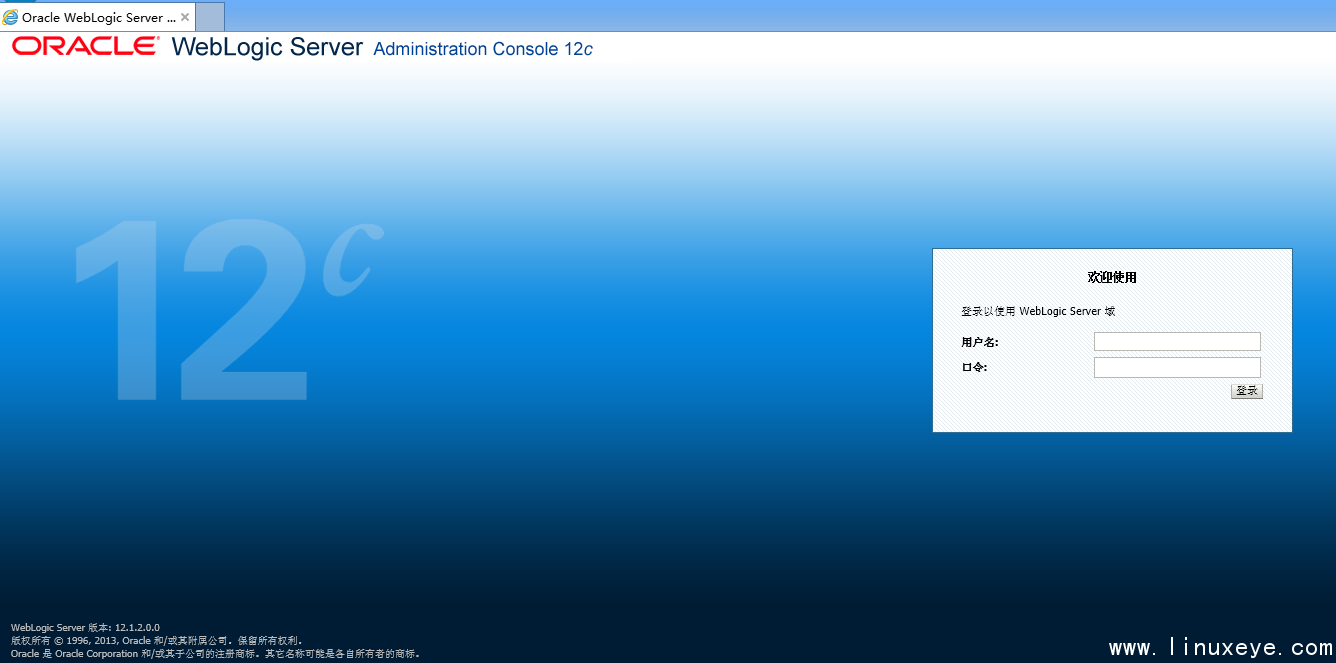一、前期准備
1.新建用戶組 web
[root@edwcube3 ~]# groupadd web
2.新建用戶weblogic 並修改用戶密碼
[root@edwcube3 ~]# useradd -g web weblogic //添加用戶,並用-g參數來制定 web用戶組 [root@edwcube3 ~] [root@edwcube3 ~]# passwd weblogic //passwd命令修改密碼 Changing password for user weblogic. New UNIX password: Retype new UNIX password: passwd: all authentication tokens updated successfully.
3.如果沒有安裝jdk的話,還需要安裝jdk
第一步:從官網下載壓縮包 jdk-7-linux-i586.tar.gz
http://download.oracle.com/otn-pub/java/jdk/7/jdk-7-linux-i586.tar.gz
[root@odstest jdk1.7]$ tar -zxv -f jdk-7u55-linux-i586.tar.gz -C ./jdk1.7
第三步.移動文件/usr/local
注:具體位置可以根據用戶習慣自己移動
[root@odstest /]# mv ./jdk1.7 /usr/local/jdk1.7
第四步.配置環境變量
環境分量分為整個系統的,已經只針對當前用戶設置的,我們這邊只對weblogic用戶設置
~/.bashrc :僅對當前用戶生效
在 ~/.bashrc 最後添加以下部分
JAVA_HOME=/usr/local/jdk1.7 export JRE_HOME=/usr/local/jdk1.7/jre export CLASSPATH=.:$JAVA_HOME/lib:$JRE_HOME/lib:$CLASSPATH export PATH=$JAVA_HOME/bin:$JRE_HOME/bin:$PATH
保存,執行 source ~/.bashrc 。使修改生效
退出,重新登陸,查看是否生效
[weblogic@edwcube3 ~]$ java -version java version "1.7.0_40" Java(TM) SE Runtime Environment (build 1.7.0_40-b43) Java HotSpot(TM) Server VM (build 24.0-b56, mixed mode)
jdk安裝完畢~
二、開始安裝
Slient Mode靜默方式
首先看命令的格式:
java -jar wls_121200.jar -silent -responseFile file -invPtrLoc file
-response file:響應文件
-invPtrLoc file:初始化環境文件
具體例子:
java -jar wls_121200.jar -silent -responseFile /home/exampleuser/response/wls.rsp -invPtrLoc /home/exampleuser/oraInst.loc
文件詳解:
1.創建 oraInst.loc 文件,內容如下
inventory_loc=/home/weblogic/oraInventory1 產品清單目錄 #用戶的組名稱,根據實際的修改 inst_group=weblogic 組名稱
用來保存安裝時的一些臨時文件,和默認安裝的組名稱
如果原來安裝過Oracle的產品那麼這步可以省略,不需要指定oraInventory1 目錄
命令能夠簡寫如下:
java -jar wls_121200.jar -silent -responseFile /home/exampleuser/response/wls.rsp
2.創建 wls.rsp 響應文件
這個文件你可以在圖形界面安裝時,點擊保存生產該文件。本機使用的文件內容如下:
[ENGINE] #DO NOT CHANGE THIS. Response File Version=1.0.0.0.0 [GENERIC] #weblogic的安裝路徑,根據自己的需要修改 ORACLE_HOME=/home/weblogic/Oracle/Middleware #Set this variable value to the Installation Type selected. e.g. WebLogic Server, Coherence, Complete with Examples. INSTALL_TYPE=WebLogic Server
我這邊只選擇了最基本的Weblogic Server組件,選擇其他會稍有不同。
3.配置文件創建後,就可以進行安裝了
[weblogic@localhost liaowh]$ java -jar wls_121200.jar -silent -response /home/weblogic/liaowh/wls12.rsp -invPtrLoc /home/weblogic/liaowh/oraInst.loc 正在提取文件............ Java HotSpot(TM) Server VM warning: You have loaded library /tmp/orcl305077197089615615.tmp/Disk1/install/linux/libjni.so which might have disabled stack guard. The VM will try to fix the stack guard now. It's highly recommended that you fix the library with 'execstack -c <libfile>', or link it with '-z noexecstack'. 啟動 Oracle Universal Installer
等一會,出現
預期的結果: 1.7 實際結果: 1.7.0_40 檢查完成。此次檢查的總體結果為: 通過 CheckJDKVersion 檢查: 成功。 正在驗證數據... 正在復制文件... -----------20%----------40%----------60%----------80%--------100% WebLogic Server 12.1.2.0.0 的 installation 已成功完成。
就表示成功了。
4.接下來要創建域domain
首先執行setWLSEnv.sh 來配置環境變量
[weblogic@localhost bin]$ ./home/weblogic/Oracle/Middleware12/wlserver/server/bin/setWLSEnv.sh
然後手動創建域存放的目錄,博主在/home/weblogic/Oracle/Middleware/目錄下新建
[weblogic@localhost Middleware12]$ cd user_projects/ [weblogic@localhost user_projects]$ mkdir domains [weblogic@localhost user_projects]$ cd domains/ [weblogic@localhost domains]$ mkdir hnDomain [weblogic@localhost domains]$ cd hnDomain/ [weblogic@localhost hnDomain]$ pwd /home/weblogic/Oracle/Middleware12/user_projects/domains/hnDomain進到域目錄下,執行命令
[weblogic@localhost hnDomain]$ $JAVA_HOME/bin/java $JAVA_OPTIONS -Xmx1024m -XX:MaxPermSize=256m weblogic.Server
來生成域下面的各種文件,包括管理服務器等的配置信息。
之後進入bin目錄下,進行啟動即可,最後就可以訪問
http://ip:7001/console 進入控制台了。
打完收工!上一張高清無碼大圖!!!